Αυτό το σεμινάριο θα επισκόπηση του PowerShell cmdlet 'Format'.
Πώς να χρησιμοποιήσετε τις εντολές μορφοποίησης για να αλλάξετε την προβολή εξόδου στο PowerShell;
Τα παρακάτω παρεχόμενα cmdlet χρησιμοποιούνται για τη διαμόρφωση της εξόδου του PowerShell:
Εντολή 1: Format-Wide
Το cmdlet ' Μορφή-Ευρεία Το cmdlet στο PowerShell χρησιμοποιείται για τη μορφοποίηση των αντικειμένων στον ευρύ πίνακα που εξάγει την ιδιότητα κάθε αντικειμένου.
Ας πάρουμε ένα παράδειγμα για καλύτερη κατανόηση!
Παράδειγμα: Μορφοποιήστε την έξοδο του Cmdlet 'Get-Service' σε πίνακα τριών στηλών
Εκτελέστε την παρακάτω εντολή για να μορφοποιήσετε τον πίνακα σε ένα ευρύ στυλ:
Get-Service | Μορφή-Ευρεία -Στήλη 3
Σύμφωνα με τον παραπάνω κώδικα:
- Πρώτα, δώστε το cmdlet ' Get-Service ' και το ' | ' αγωγός.
- Στη συνέχεια, γράψτε το ' Μορφή-Ευρεία ' εντολή.
- Τέλος αναφέρετε το « -Στήλη 'παράμετρος και εκχωρήστε της την τιμή' 3 ”:
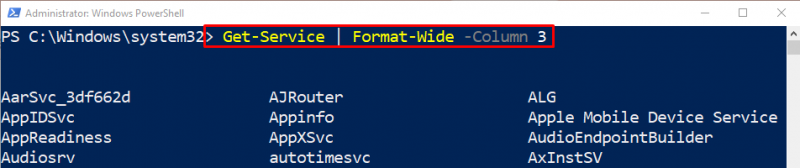
Εντολή 2: Format-List
Το cmdlet ' Μορφή-Λίστα ' χρησιμοποιείται για να λάβετε ένα αντικείμενο με τη μορφή λίστας, με κάθε ιδιότητα να εμφανίζεται σε μια ξεχωριστή γραμμή.
Για μια πρακτική επίδειξη, δείτε το παρεχόμενο παράδειγμα!
Παράδειγμα: Μορφοποιήστε την έξοδο στη μορφή λίστας χρησιμοποιώντας το Cmdlet 'Format-List'
Εκτελέστε την παρακάτω εντολή για να μορφοποιήσετε την έξοδο με τη μορφή λίστας:
Λήψη-Διαδικασία εφαρμογή αριθμομηχανής | Μορφή-Λίστα Ονομα , Ταυτότητα , ΜονοπάτιΑκολουθώντας τον παραπάνω κωδικό:
- Πρώτα, γράψτε το ' Λήψη-Διαδικασία ” cmdlet μαζί με το αναφερόμενο όνομα διαδικασίας.
- Στη συνέχεια, καθορίστε το ' | ' αγωγός.
- Μετά από αυτό, αναφέρετε το ' Μορφή-Λίστα ” cmdlet και αντιστοιχίστε τη δηλωμένη παράμετρο διαχωρισμένη με κόμματα:
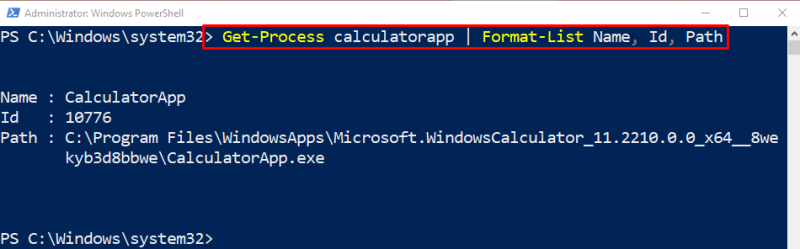
Εντολή 3: Μορφοποίηση-Πίνακας
Για να ανακτήσετε την έξοδο της μορφής πίνακα, το ' Μορφή-Πίνακας Το cmdlet μπορεί να χρησιμοποιηθεί στο PowerShell.
Παράδειγμα: Λάβετε την έξοδο σε μορφή πίνακα χρησιμοποιώντας το Cmdlet 'Format-Table'
Για να μορφοποιήσετε την έξοδο σε μορφή πίνακα, εκτελέστε την παρακάτω εντολή:
Λήψη-Διαδικασία | Μορφή-Πίνακας Ονομα , Ταυτότητα , ΝΑΙ , Όνομα διεργασίας -AutoSizeΑκολουθώντας τον παραπάνω κώδικα:
- Πρώτα, γράψτε το αναφερόμενο cmdlet και το ' | ' αγωγός.
- Στη συνέχεια, προσθέστε το ' Μορφή-Πίνακας Εντολή ” με την καθορισμένη παράμετρο που έχει αντιστοιχιστεί με κόμματα.
- Τέλος, καθορίστε το ' -AutoSize Παράμετρος ” για τον υπολογισμό του πλάτη των στηλών με βάση τα παρεχόμενα δεδομένα που προβλήθηκαν και κάνει τις στήλες του πίνακα πιο ευανάγνωστες:
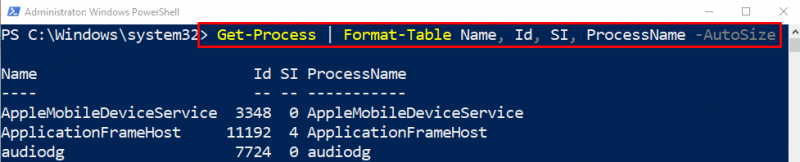
Αυτό είναι όλο! Έχουμε συζητήσει εν συντομία το PowerShell ' Μορφή ” εντολές.
συμπέρασμα
Ο ' Μορφή Η εντολή ' στο PowerShell έχει σχεδιαστεί για να αλλάζει την προβολή εξόδου στην κονσόλα. Διαθέτει πολλά άλλα cmdlet που χρησιμοποιούνται για τη λήψη προσαρμοσμένης προβολής εξόδου στην κονσόλα PowerShell. Σε αυτό το σεμινάριο, έχουμε επιδείξει τα διάφορα cmdlet 'Μορφοποίηση' με τη βοήθεια διαφόρων παραδειγμάτων.